1.安装
下载地址:github 或阿里镜像
正常安装,下一步即可;
安装完成后出现三个图标:
DockerQuickstart:Docker命令行终端,操作容器;
Kitematic:图形化管理工具,几乎不用;
Oracle VM VirtualBox:虚拟机,可配置网络等;
出现 鱼的图案安装完成。
2. 部署tomcat
仓库拉取 tomcat:
docker pull tomcat
运行tomcat:
docker run -d -p 8080:8080 tomcat
-d:后台运行;
-p 8080:8080:端口映射, 前一个8080代表虚拟机的端口,后一个8080代表docker容器的端口
访问:
http://192.168.99.100:8080
停止:
查看tomcat id:docker ps
docker stop id
3. 配置局域网访问
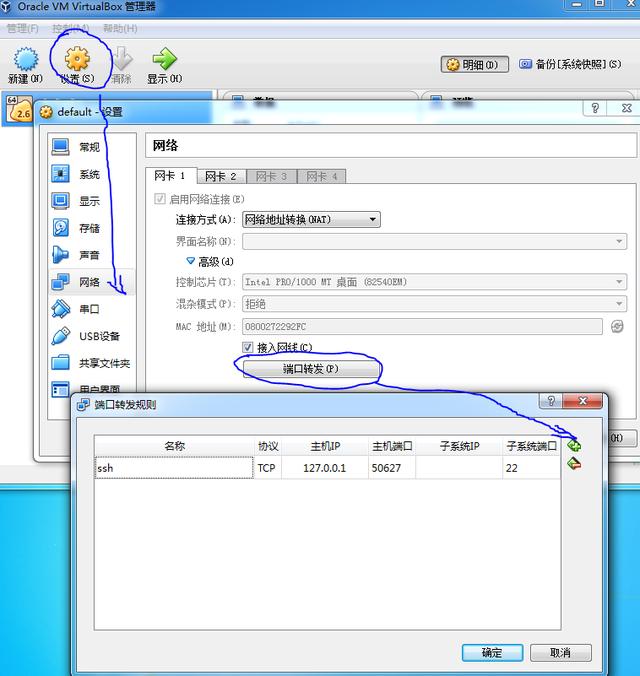
主机IP:局域网内 ip;
主机端口:主机端口 (主机docker 端口:44);
子系统 IP:虚拟机 IP(192.168.99.100);
子系统端口:docker 映射到虚拟机端口;
4.xShell 连接 docker
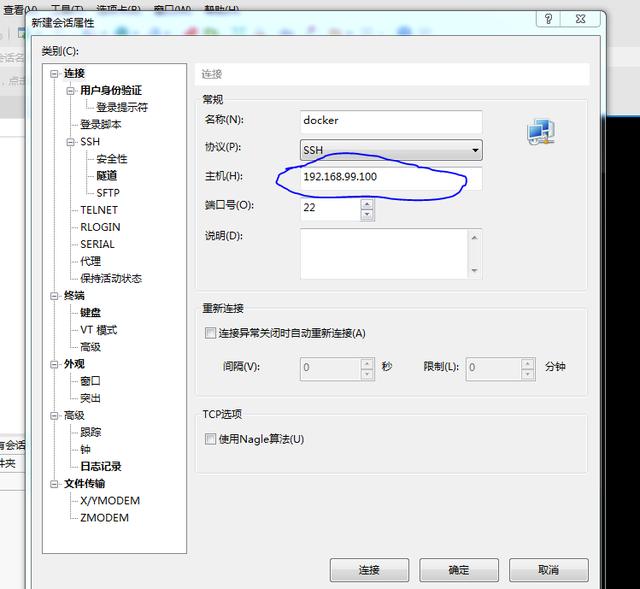
docker 保持启动
用户名:docker
密码:tcuser







 本文详细介绍了如何在Windows环境下安装Docker,包括Docker的三个主要组件及其功能。接着,通过命令行演示了如何从Docker Hub拉取并运行Tomcat镜像,以及如何进行端口映射以访问服务。此外,还讲解了如何配置局域网访问和使用xShell连接Docker容器。整个过程旨在帮助初学者快速上手Docker和Tomcat的部署。
本文详细介绍了如何在Windows环境下安装Docker,包括Docker的三个主要组件及其功能。接着,通过命令行演示了如何从Docker Hub拉取并运行Tomcat镜像,以及如何进行端口映射以访问服务。此外,还讲解了如何配置局域网访问和使用xShell连接Docker容器。整个过程旨在帮助初学者快速上手Docker和Tomcat的部署。














 588
588

 被折叠的 条评论
为什么被折叠?
被折叠的 条评论
为什么被折叠?








